新買來的電腦怎么一鍵安裝win7操作系統?目前新買的電腦基本都是預裝了win10系統,無奈很多人習慣性使用win7系統進行辦公,用不慣win10,所以就想將新買的電腦換為win7系統。今天小編就跟大家仔細講解一下,到底新買來的電腦如何一鍵重裝win7系統。
一、安裝前準備
直接在新買來的電腦上下載韓博士裝機大師工具,打開前退出所有殺毒工具。

二、選擇文件下載
雙擊打開下載好的韓博士裝機大師,直接選擇開始重裝進行操作。
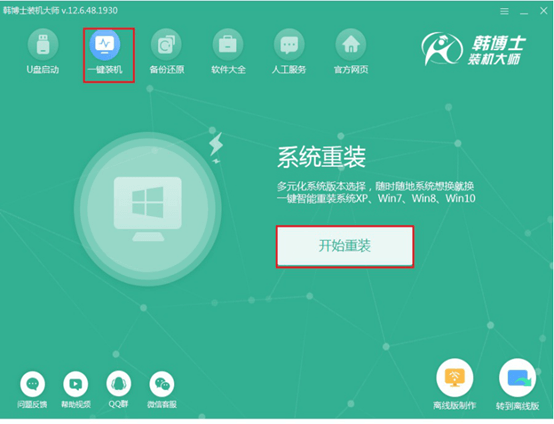
選擇合適的win7系統文件進行下載安裝。
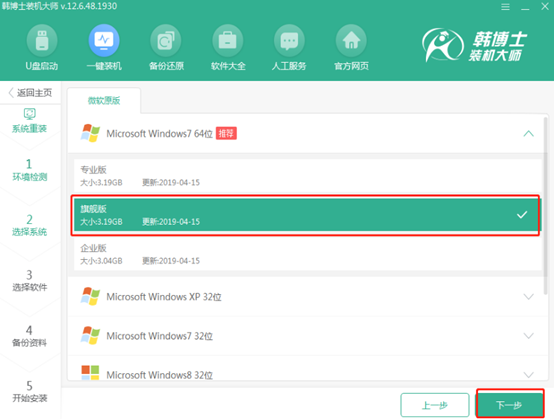
三、備份重要文件
建議用戶在此過程進行備份重要文件,畢竟重裝過程會格式化系統盤,以免文件丟失。
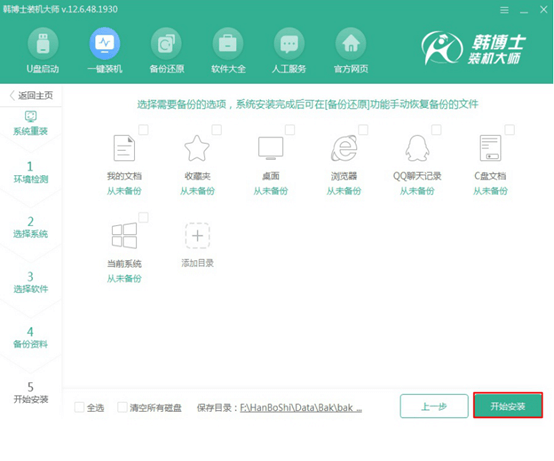
四、下載系統文件
韓博士會自動下載所選擇的系統文件。
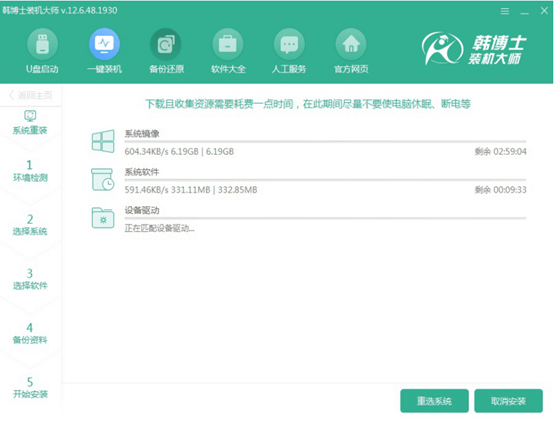
五、進入PE系統完成重裝
重啟電腦,出現啟動管理器界面時,使用方向鍵選擇PE選項,按下回車鍵進入。
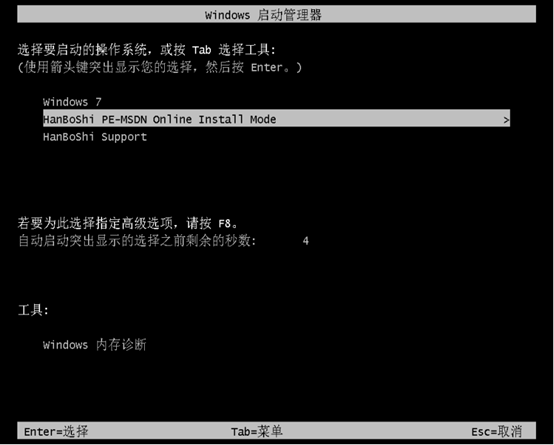
韓博士開始安裝所選擇的win7系統文件,全程無需任何手動操作。
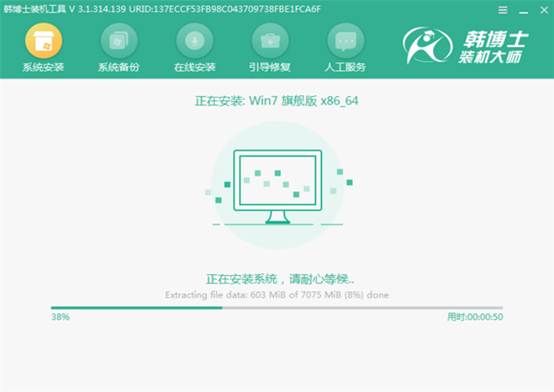
六、安裝結束
繼續重啟電腦,等待系統多次重啟部署完成后,進入win7桌面意味著重裝結束。
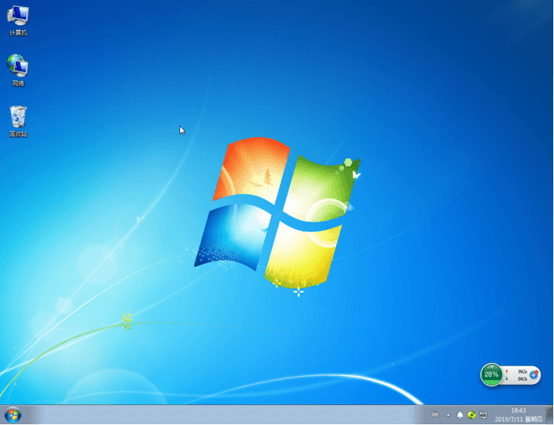
以上就是本次小編為用戶們帶來的一鍵重裝win7系統的操作步驟,大家在重裝系統時也可以選擇這種重裝方式,簡單易上手。
相關推薦:

